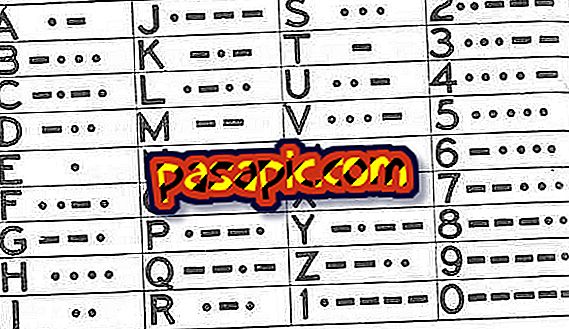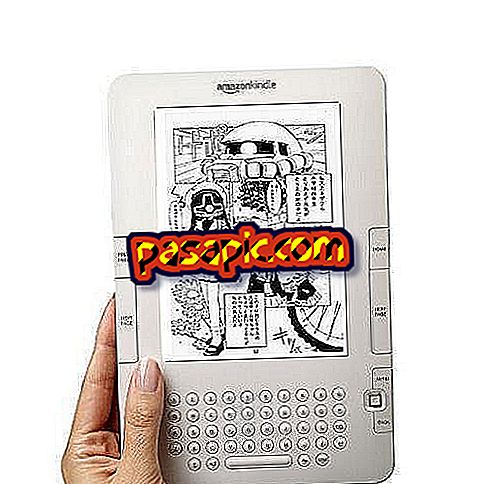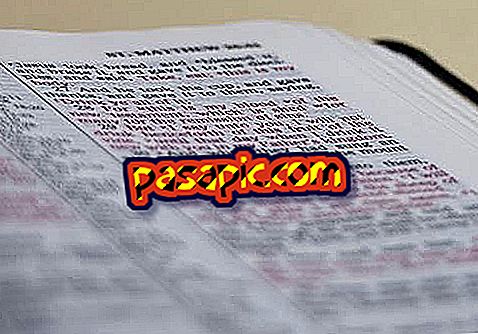Sådan oprettes smarte mapper på Mac

En funktion, som få mennesker kender og bruger på Mac'er, er evnen til at oprette smarte mapper . Disse er mapper, hvor alle filer, der opfylder en række betingelser, du konfigurerer, automatisk gemmes. Du kan gemme alle pdf-filerne i en, dem der har visse bogstaver i titlen, de filer, der optager mere end et bestemt antal megabyte for altid at vide, hvad der rummer plads osv. I .com fortæller vi dig, hvordan du opretter smarte mapper på Mac.
1
Oprettelse af smarte mapper på Mac er meget enkel, især hvis du ved, hvad du vil have dem til. For dette eksempel skal vi oprette en, hvor alle filer på mere end 1 GB er gemt, men at se mulighederne er det meget nemt at oprette en anden type mapper. Det første skridt er at åbne Finder-vinduet og gå til Filer> Ny smart mappe.

2
Derefter åbnes et nyt vindue, en tom mappe. Markøren placeres automatisk i søgemaskinen, da det er her, du skal begynde at konfigurere mappen. Du kan skrive en filtype, de ord, du vil have vist i dit navn (for eksempel at finde alle filer, der hedder "rapport") osv. Hvis du som i dette tilfælde er ligeglad med filtypen eller navnet, skal du klikke direkte på knappen "+", der vises under søgefeltet ved siden af "Gem".

3
Når du klikker på knappen "+", vises en ny værktøjslinje i vinduet med to rullemenuer, "Klasse" og "Alle". Her justerer du hvilke filer du vil se i den smarte mappe. I klassen kan du vælge "Dato for sidste åbning", "Dato for sidste ændring", "Dato for oprettelse", "Navn", "Filstørrelse" og "Andet". For vores mappe med store filer vælger vi "Størrelse", og i den anden rullemenu er "større end". Så siger vi 1 GB. Afhængigt af hvad du har valgt i den første menu, vil den anden vise relaterede indstillinger.

4
Vi kan tilføje alle de filtre, vi ønsker, ved at klikke igen på knappen "+". Hvis vi f.eks. Vil have mappen alle de videofiler, der optager mere end 1 GB, tilføjer vi det filter, der vælger "Klasse" og "Video". Og så med alt, hvad vi ønsker at tilpasse og konfigurere.

5
Endelig, for at den pågældende mappe eksisterer og opdateres med de nye filer og dem, der forsvinder, er alt, hvad der er tilbage, at klikke på "Gem" knappen. Du bliver nødt til at vælge et navn og hvor du vil have mappen til at være. Klik på "Gem" igen. Hvis du nu går til det sted, du har valgt, vil du se din smarte mappe der, med de filer, der opfylder betingelserne inde.